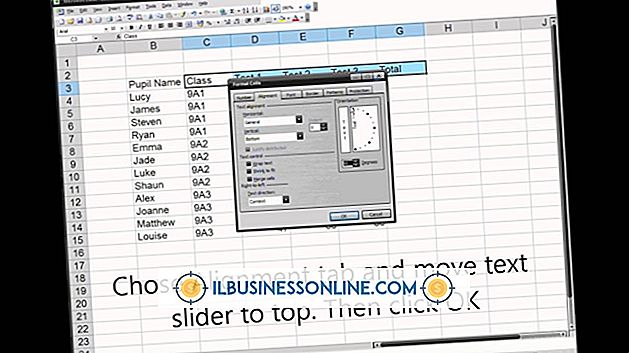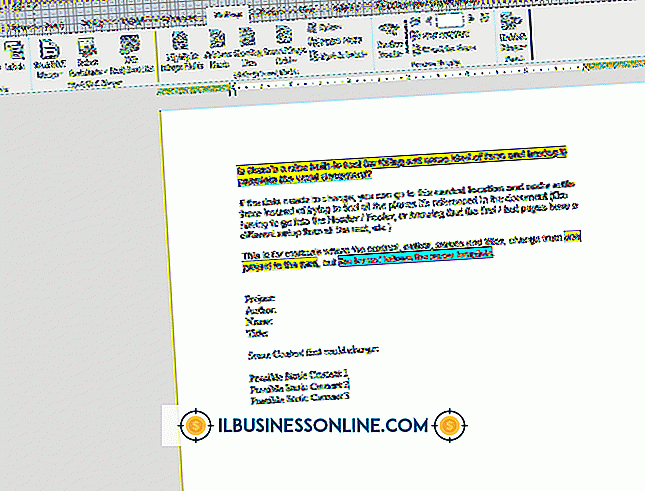Facebookの画像音声バブルトリック

他の何百万ものクリエイティブなFacebookファンが魅力的なコンテンツを投稿し続ける場合、Facebookであなたのビジネスを際立たせることは困難になる可能性があります。 インターネットサーファーの注目を集める1つの方法は、ビジネスのFacebookページに変わった写真を追加するための簡単なトリックを使用することです。 たとえば、吹き出しを使用すると、人、動物、または無生物の画像にアイデアや言葉を重ね合わせることができます。 たとえば、セールスエグゼクティブの一人の頭上のバブルの中にセールスピッチを入力するとします。 Windowsに付属の無料のMicrosoft Paintプログラムを使用して吹き出しを作成します。
バブルを作成
1。
Windowsキーを押して[スタート]メニューを開き、[検索]フィールドに「Paint」と入力し、検索結果の一覧で[Paint]アイコンをクリックしてプログラムを起動します。
2。
ハードドライブまたはネットワークをブラウズして画像を探すには、[Ctrl-O]を押します。 吹き出しを追加する画像ファイルをダブルクリックします。 ペイントは描画キャンバスにイメージを表示します。
3。
リボンの[図形]グループを選択して、吹き出しの1つをクリックします。 カーソルが十字線に変わります。
4。
写真の人物の頭上をクリックし、マウスをドラッグして吹き出しを描きます。 バブルは、漫画の吹き出しで一般的な下部に特徴的な尾を持っています。 この尾は人の口を指しており、その人が話していることを象徴しています。
5。
「図形」グループに戻って「ファイル」をクリックし、「色」セクションで「単色」を選択して「白」の色をクリックします必要に応じて、バブルを白で塗りつぶします。それを再配置します。
6。
バブルの端にあるハンドルの1つをクリックし、ハンドルをドラッグしてバブルのサイズを変更します。 色のグループの色の1つをクリックして、バブルのアウトラインの色を変更します。 [サイズ]グループのいずれかのサイズをクリックして、アウトラインの幅を変更します。
テキストを追加
1。
「テキスト」ツールをクリックし、色の1つをクリックしてテキストの色として使用する色を選択します。
2。
バブルの内側をクリックしてください。 ハンドル付きの四角形が表示されます。 四角形の内側にテキストを入力します。 四角形が小さすぎてテキストを保持できない場合は、四角形のハンドルの1つをクリックしてドラッグし、四角形のサイズを変更します。
3。
カーソルが十字線に変わるまでハンドルが表示されない長方形のいずれかの端にカーソルを移動します。 四角形をクリックしてドラッグし、四角形の中央に配置します。 テキストを選択し、[フォント]グループのドロップダウンメニューでいずれかのサイズをクリックして、テキストのフォントサイズを変更します。
4。
ウィンドウの左上隅にある[ペイント]アイコンをクリックし、[名前を付けて保存]を選択します。[ファイル名]フィールドにファイルの名前を入力し、[タイプとして保存]ドロップダウンメニューをクリックしてファイルタイプのリストを表示します。 。 目的のファイルの種類を選択し、[保存]をクリックして画像をFacebookにアップロードします。
ヒント
- 吹き出しの大きさや位置を変えて試してください。 被験者の顔を隠さないようにしてください。 テキストが混雑して見えないように、十分な大きさのバブルを作成します。 画像が小さい場合は、小さいサイズのテキストフォントを選択してバブルに収まるようにする必要があります。
- PaintのShapesグループには、Rectangular、Oval、Cloudの3つの吹き出しがあります。 あなたの写真に最も適したものを選択してください。